Solidworks2017 のインストール方法 - Solidworks2017 インストール チュートリアル
php エディタ Baicao は、solidworks2017 インストール チュートリアルの詳細な説明を提供します。 SolidWorks はプロフェッショナルな 3D CAD ソフトウェアであり、インストール方法が重要です。このチュートリアルでは、SolidWorks2017 を正しくインストールし、関連する設定を行う方法を学び、この強力なツールを簡単に使い始めて、より効率的なエンジニアリング設計と製造を実現できるようにします。
1. まず、このサイトから圧縮パッケージをダウンロードし、解凍後、Crack フォルダーを開き、図に示すように、ダブルクリックして SW.Activator アプリケーションを実行します。
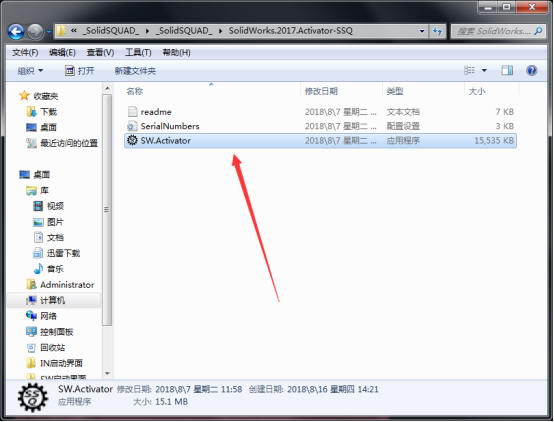
2. 次に、「ローカル アクティベーション シリアル番号を強制する」を選択し、下の「シリアル番号を受け入れる」をクリックします。 図に示すように、「Numbers」をクリックし、最後に「Yes」をクリックします。
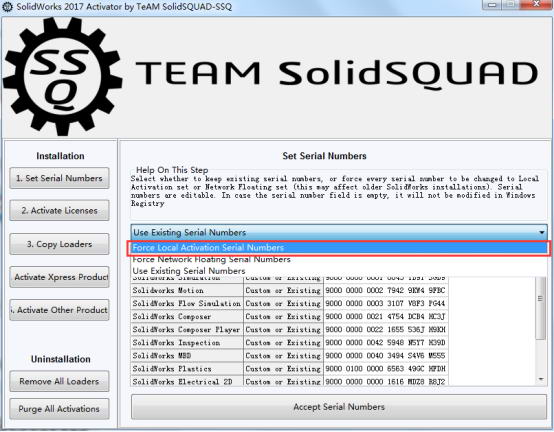
3. まず「2. ライセンスのアクティベート」をクリックし、次に下の「アクティベート」をクリックします。 ライセンスは最後に [はい] をクリックし、しばらく待つとダイアログ ボックスが表示され続けます。図に示すように、続けて [はい] をクリックし、最後に [保存] をクリックします。
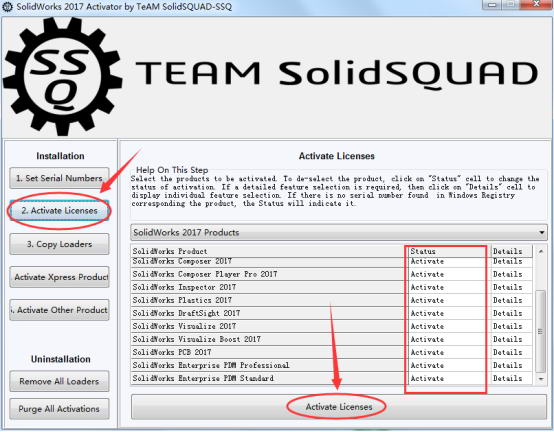
4. 図に示すように、SW2017 CD ファイルをマウスでクリックし、現在のフォルダーに抽出します。
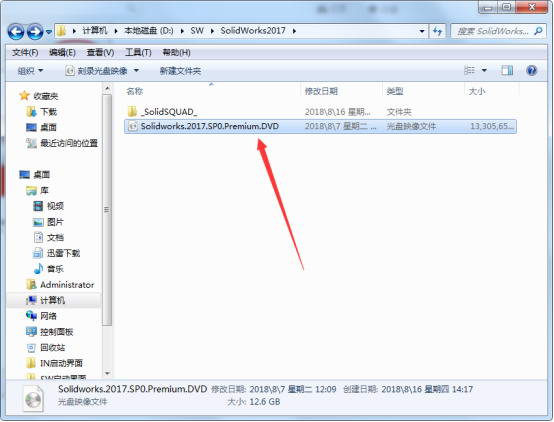
5. 図に示すように、プルダウンして Setup アプリケーションを見つけ、ダブルクリックして開きます。
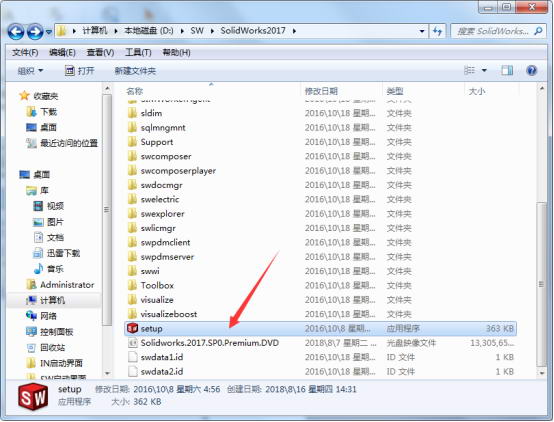
6. 図に示すように、スタンドアロン インストールを選択し、[次へ] をクリックします。
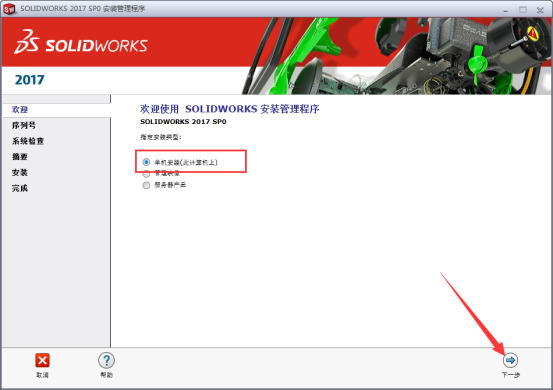
7. 図に示すように、「キャンセル」をクリックして次のステップに進みます。
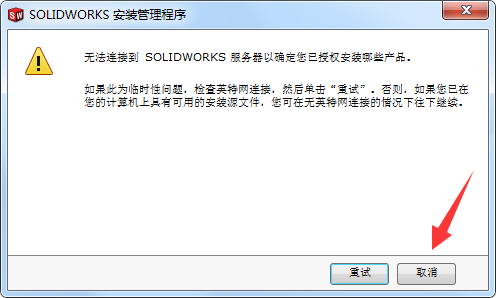
8. 図に示すように、「次へ」をクリックします。
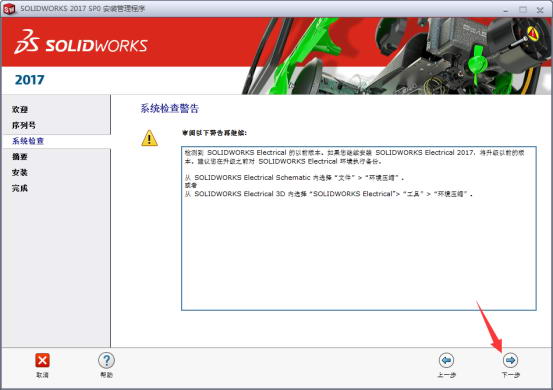
9. 図に示すように、SW2017 SPO を生成する最初のものを選択し、「次へ」をクリックします。
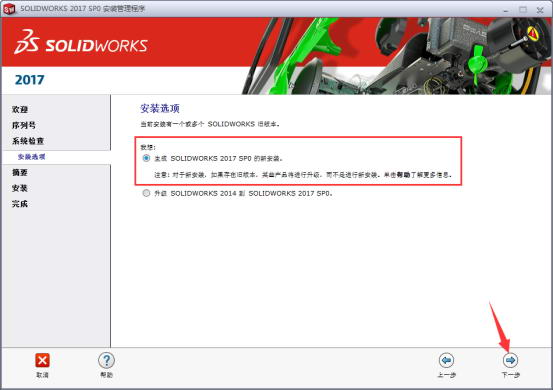
10. 図に示すように、「変更」をクリックしてインストール・パスを選択し、「規約に同意します」をクリックして、「今すぐインストール」をクリックします。
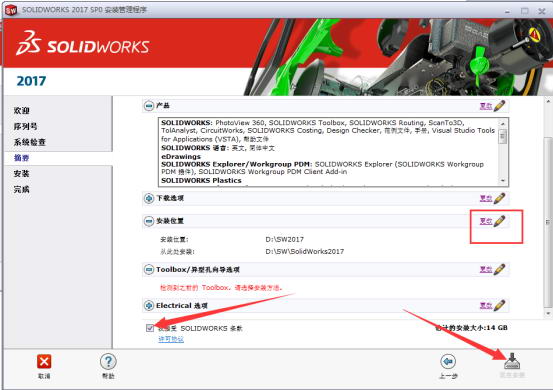
11. まず「3. ローダーのコピー」をクリックし、次に「ローダーのコピー」をクリックします。オプション 4. Xpress をアクティブ化する [製品] で [SW2018] を選択し、最後に下の [Express 製品のアクティベート] をクリックすると、図に示すように正常にクラックできます。
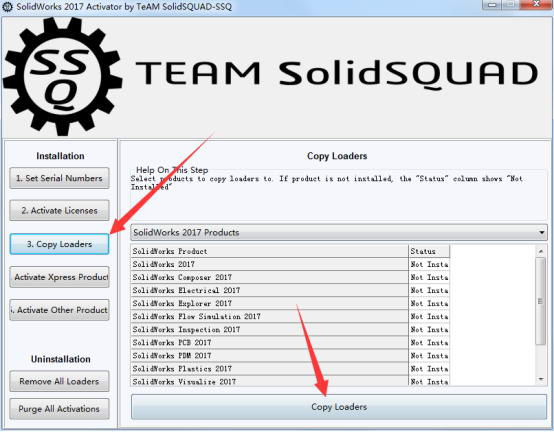
12. 最後に、図に示すように、コンピューターのデスクトップ上の SW2017 ショートカットをダブルクリックしてソフトウェアを開きます。
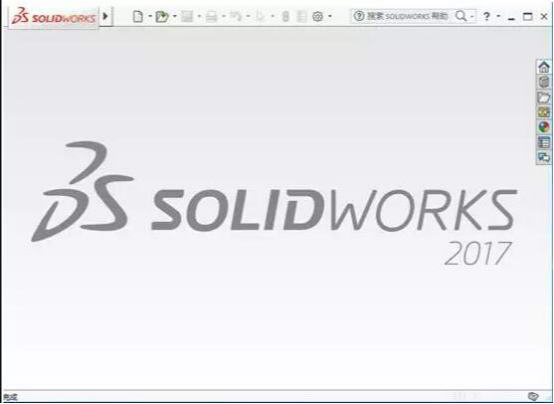
編集者の注意: インストールする前にインターネットから切断してください。
以上、編集者がお届けするsql2000のインストール方法の内容でしたので、皆様のお役に立てれば幸いです。
以上がSolidworks2017 のインストール方法 - Solidworks2017 インストール チュートリアルの詳細内容です。詳細については、PHP 中国語 Web サイトの他の関連記事を参照してください。

ホットAIツール

Undresser.AI Undress
リアルなヌード写真を作成する AI 搭載アプリ

AI Clothes Remover
写真から衣服を削除するオンライン AI ツール。

Undress AI Tool
脱衣画像を無料で

Clothoff.io
AI衣類リムーバー

AI Hentai Generator
AIヘンタイを無料で生成します。

人気の記事

ホットツール

メモ帳++7.3.1
使いやすく無料のコードエディター

SublimeText3 中国語版
中国語版、とても使いやすい

ゼンドスタジオ 13.0.1
強力な PHP 統合開発環境

ドリームウィーバー CS6
ビジュアル Web 開発ツール

SublimeText3 Mac版
神レベルのコード編集ソフト(SublimeText3)

ホットトピック
 7322
7322
 9
9
 1625
1625
 14
14
 1350
1350
 46
46
 1262
1262
 25
25
 1209
1209
 29
29
 Win11システムに中国語言語パックをインストールできない問題の解決策
Mar 09, 2024 am 09:48 AM
Win11システムに中国語言語パックをインストールできない問題の解決策
Mar 09, 2024 am 09:48 AM
Win11 システムに中国語言語パックをインストールできない問題の解決策 Windows 11 システムの発売に伴い、多くのユーザーは新しい機能やインターフェイスを体験するためにオペレーティング システムをアップグレードし始めました。ただし、一部のユーザーは、アップグレード後に中国語の言語パックをインストールできず、エクスペリエンスに問題が発生したことに気づきました。この記事では、Win11 システムに中国語言語パックをインストールできない理由について説明し、ユーザーがこの問題を解決するのに役立ついくつかの解決策を提供します。原因分析 まず、Win11 システムの機能不全を分析しましょう。
 VirtualBox にゲスト追加機能をインストールできない
Mar 10, 2024 am 09:34 AM
VirtualBox にゲスト追加機能をインストールできない
Mar 10, 2024 am 09:34 AM
OracleVirtualBox の仮想マシンにゲスト追加をインストールできない場合があります。 [デバイス] > [InstallGuestAdditionsCDImage] をクリックすると、以下に示すようなエラーがスローされます。 VirtualBox - エラー: 仮想ディスク C: プログラミング ファイルOracleVirtualBoxVBoxGuestAdditions.iso を ubuntu マシンに挿入できません この投稿では、次の場合に何が起こるかを理解します。 VirtualBox にゲスト追加機能をインストールできません。 VirtualBox にゲスト追加機能をインストールできない Virtua にインストールできない場合
 Baidu Netdisk は正常にダウンロードされたものの、インストールできない場合はどうすればよいですか?
Mar 13, 2024 pm 10:22 PM
Baidu Netdisk は正常にダウンロードされたものの、インストールできない場合はどうすればよいですか?
Mar 13, 2024 pm 10:22 PM
Baidu Netdisk のインストール ファイルを正常にダウンロードしたにもかかわらず、正常にインストールできない場合は、ソフトウェア ファイルの整合性にエラーがあるか、残っているファイルとレジストリ エントリに問題がある可能性があります。 Baidu Netdisk はダウンロードできましたが、インストールできない問題の分析を紹介します。 Baidu Netdisk は正常にダウンロードされたがインストールできない問題の分析 1. インストール ファイルの整合性を確認します。ダウンロードしたインストール ファイルが完全で、破損していないことを確認します。再度ダウンロードするか、別の信頼できるソースからインストール ファイルをダウンロードしてみてください。 2. ウイルス対策ソフトウェアとファイアウォールをオフにする: ウイルス対策ソフトウェアやファイアウォール プログラムによっては、インストール プログラムが正常に実行されない場合があります。ウイルス対策ソフトウェアとファイアウォールを無効にするか終了してから、インストールを再実行してください。
 Android アプリを Linux にインストールするにはどうすればよいですか?
Mar 19, 2024 am 11:15 AM
Android アプリを Linux にインストールするにはどうすればよいですか?
Mar 19, 2024 am 11:15 AM
Linux への Android アプリケーションのインストールは、多くのユーザーにとって常に懸念事項であり、特に Android アプリケーションを使用したい Linux ユーザーにとって、Android アプリケーションを Linux システムにインストールする方法をマスターすることは非常に重要です。 Linux 上で Android アプリケーションを直接実行するのは Android プラットフォームほど簡単ではありませんが、エミュレータやサードパーティのツールを使用すれば、Linux 上で Android アプリケーションを快適に楽しむことができます。ここでは、Linux システムに Android アプリケーションをインストールする方法を紹介します。
 Ubuntu 24.04 に Ubuntu Notes アプリをインストールして実行する方法
Mar 22, 2024 pm 04:40 PM
Ubuntu 24.04 に Ubuntu Notes アプリをインストールして実行する方法
Mar 22, 2024 pm 04:40 PM
高校で勉強しているときに、同じクラスの他の生徒よりも多くのメモを取る、非常に明確で正確なメモを取る生徒もいます。メモをとることが趣味である人もいますが、重要なことについての小さな情報をすぐに忘れてしまうため、メモをとることが必需品である人もいます。 Microsoft の NTFS アプリケーションは、通常の講義以外にも重要なメモを保存したい学生にとって特に役立ちます。この記事では、Ubuntu24へのUbuntuアプリケーションのインストールについて説明します。 Ubuntu システムの更新 Ubuntu インストーラーをインストールする前に、Ubuntu24 では、新しく構成されたシステムが更新されていることを確認する必要があります。 Ubuntu システムでは最も有名な「a」を使用できます
 Ubuntu 24.04 に Podman をインストールする方法
Mar 22, 2024 am 11:26 AM
Ubuntu 24.04 に Podman をインストールする方法
Mar 22, 2024 am 11:26 AM
Docker を使用したことがある場合は、デーモン、コンテナー、およびそれらの機能を理解する必要があります。デーモンは、コンテナがシステムですでに使用されているときにバックグラウンドで実行されるサービスです。 Podman は、Docker などのデーモンに依存せずにコンテナーを管理および作成するための無料の管理ツールです。したがって、長期的なバックエンド サービスを必要とせずにコンテナーを管理できるという利点があります。さらに、Podman を使用するにはルートレベルの権限は必要ありません。このガイドでは、Ubuntu24 に Podman をインストールする方法について詳しく説明します。システムを更新するには、まずシステムを更新し、Ubuntu24 のターミナル シェルを開く必要があります。インストールプロセスとアップグレードプロセスの両方で、コマンドラインを使用する必要があります。シンプルな
 creo のインストール方法-creo インストール チュートリアル
Mar 04, 2024 pm 10:30 PM
creo のインストール方法-creo インストール チュートリアル
Mar 04, 2024 pm 10:30 PM
多くの初心者の友人はまだ creo のインストール方法を知りません。そのため、以下のエディターが creo のインストールに関する関連チュートリアルを提供します。必要な友人はそれを参照してください。お役に立てれば幸いです。 1. ダウンロードしたインストール パッケージを開き、次の図に示すように、License フォルダーを見つけます。 2. 次に、次の図に示すように、それを C ドライブ上のディレクトリにコピーします。 3. ダブルクリックして入力し、以下の図に示すように、ライセンス ファイルがあります。 図に示すように、4. 次に、次の図に示すように、ライセンス ファイルをこのファイルにコピーします。 5. C ドライブの PROGRAMFILES ファイルに、新しい PLC フォルダを作成します。次の図に示すように、ライセンス ファイルもコピーします。 次の図に示すように、クリックします。 7. メイン プログラムのインストール ファイルをダブルクリックします。インストールするには、新しいソフトウェアをインストールするボックスにチェックを入れます。
 Solidworks2018 のインストール方法 - Solidworks2018 インストール チュートリアル
Mar 04, 2024 pm 09:00 PM
Solidworks2018 のインストール方法 - Solidworks2018 インストール チュートリアル
Mar 04, 2024 pm 09:00 PM
多くのユーザーは、solidworks2018 ソフトウェアをダウンロードしたばかりですが、solidworks2018 のインストール方法がまだわかりません? 次に、エディターにより、solidworks2018 のインストール チュートリアルが表示されます。興味のあるユーザーは、以下を参照してください。 1. ダウンロードしたソフトウェアを開き、_SolidSQUAD_ フォルダーを見つけ、その中にある SolidWorks.2017-2018.Activator.SSQ ファイルを見つけます。ダブルクリックして開くと、次のインターフェイスが表示されます。最初の項目を順番にクリックします。 、右側のアイコン項目、最後に、下の [同意する] ボタンをクリックすると、次のポップアップ ウィンドウが表示されます。 [はい] をクリックし、ダイアログ ボックスで [OK] をクリックしてポップアップ ウィンドウを続行します。 2. 次にクリックします




